备份文件服务器至群晖NAS是明智的选择,以确保数据安全。简单易懂的教程将帮助小白用户轻松掌握备份技巧,保护重要文件免受意外损失。从设置群晖NAS到配置备份任务,一步步指导,让您即使是保姆级用户也能轻松应对数据保护挑战。
备份文件服务器教程
本文以备份文件服务器中的文件夹为例,介绍了备份注意事项、备份前准备,以及如何进行文件级备份,您可以根据操作步骤对文件服务器进行备份。
备份注意事项及前期准备
备份注意事项
①Synology NAS 的要求和限制
- 对于 ABB 2.1.0 及以上版本,需要运行 DSM 6.2 或以上版本的 Synology NAS。
- 对于 ABB 2.0.4 及之前版本,需要运行 DSM 6.1.7 或以上版本的 Synology NAS。
- ABB 只能在具有 Btrfs 文件系统的 x64 Synology NAS 服务器上运行。
- 关于备份性能,建议至少具有 4G 内存,并且不要设置共享文件夹配额(因为使用了重复数据删除技术)。
- 若要执行备份任务,备份目的地和安装套件的存储空间上必须至少有 8 GB 可用空间。
- Btrfs 和 ext4 存储空间中的文件夹均可作为备份目的地。
- 加密共享文件夹只能作为文件服务器备份任务的备份目
②文件服务器要求和限制
使用 ABB 能够将数据备份到群晖服务器。ABB 支持备份运行 SMB (Windows) 及 rsync 3.0 以上 (Linux)协议的文件服务器。
若要正确备份和还原文件服务器,请确保来源文件夹拥有以下权限:
| 想要对 SMB/rsync 文件服务器进行的操作 | 备份 | 还原 |
| 用于连接 SMB/rsync 服务器的帐户,所需的最低权限 | 读取 | 读取和写入 |
注意:
- 此处帐户权限不仅指所需备份和还原的文件夹,还包括该文件夹的路径。
- 例如,如果备份来源路径在“System32/AppLocker/ABBbackup”,则帐户需要具有“System32”、“AppLocker”和“ABBbackup”文件夹的读取权限,而不是仅有“ABBbackup”文件夹的读取权限。
- 无论选择哪种连接模式,请通过命令行或 Linux 用户界面检查和编辑权限设置。
- 如果服务器的所选连接模式是 rsync module 或通过 SSH 连接至 rsync module 模式,权限不足出现错误时,请同时检查并编辑 rsync.conf 中的权限设置。
- 如果来源服务器是 Synology NAS,请确保文件夹和目录的权限设置正确(参考上述要求和限制)。
备份前准备
以备份 Windows 文件服务器中的文件夹为例,备份前需进行以下操作:
- 配置文件服务器角色功能;
- 启动文件服务器服务;
- 开启文件服务器中需要备份文件夹的文件共享;
- 使用 ABB 中的文件服务器功能,备份文件。
配置文件服务器角色功能
注意:只有 Windows Server 2012 R2 及以上版本支持安装文件服务器 VSS 代理服务。不支持 VSS 的Windows 版本,建议使用 ABB 的计算机备份功能,进行整机备份。
一般情况下,安装 Windows Server 会默认安装文件和存储服务,如果没有安装,可参照以下步骤进行安装。
1. 打开将要备份文件服务器的服务器管理器:单击仪表板,选择添加角色和功能。

2. 进入安装类型界面,选择基于角色或基于功能的安装,单击下一步。
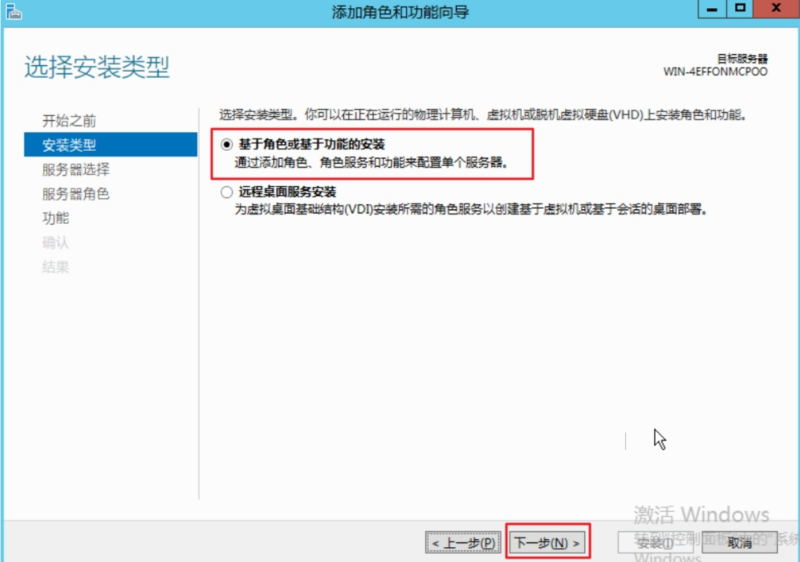
3. 进入服务器选择界面,勾选从服务器池中选择服务器,单击下一步。
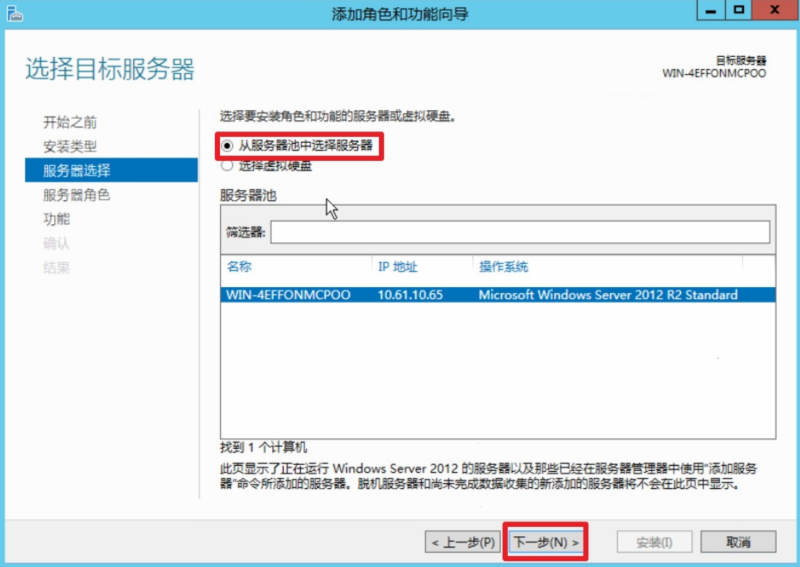
4. 进入服务器角色界面,勾选文件服务器以及文件服务器 VSS 代理服务,单击下一步即可进行安装。
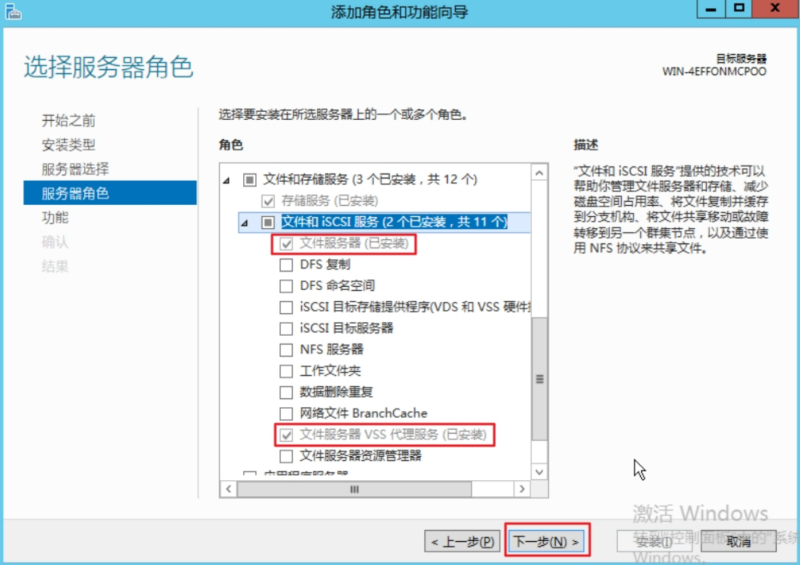
设置备份文件夹的共享权限
开启文件服务器 VSS 代理服务后,需要给待备份的文件服务器或文件夹设定共享权限。
1. 此例中,用于演示的备份对象为位于桌面的“备份文件夹”,故在桌面选中该文件夹,右键单击属性。
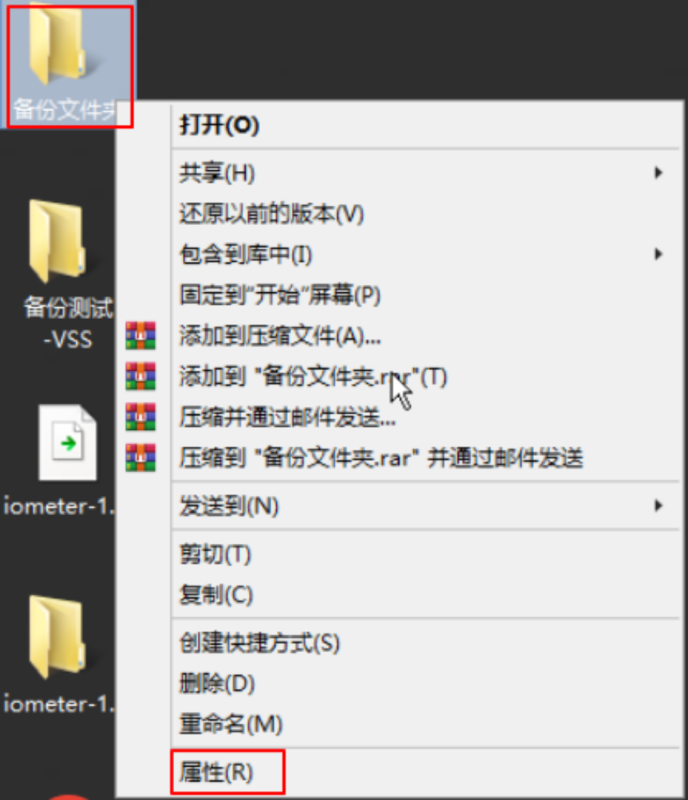
2. 单击共享选项卡,找到高级共享。
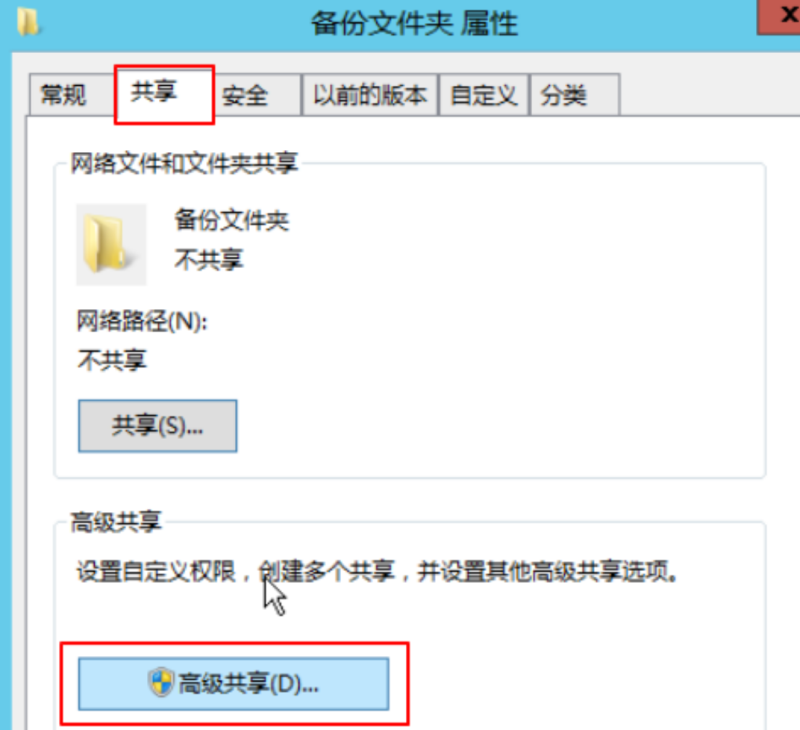
3. 勾选共享此文件夹,然后点击权限。
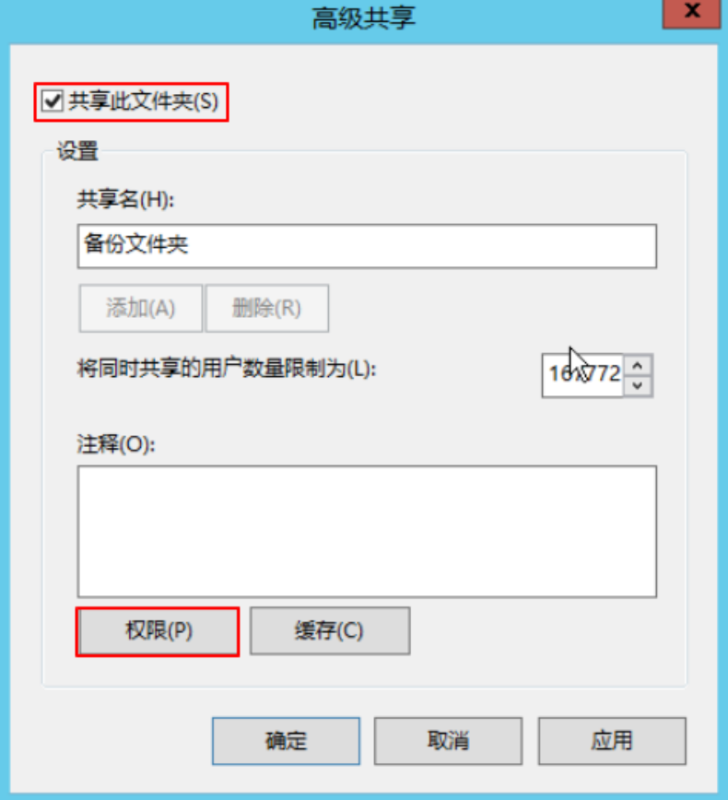
4. 系统已默认为所有用户开启了权限,为了保护文件夹的安全性,保证仅授权用户可读取/更改,请勾选Everyone,后点击删除。
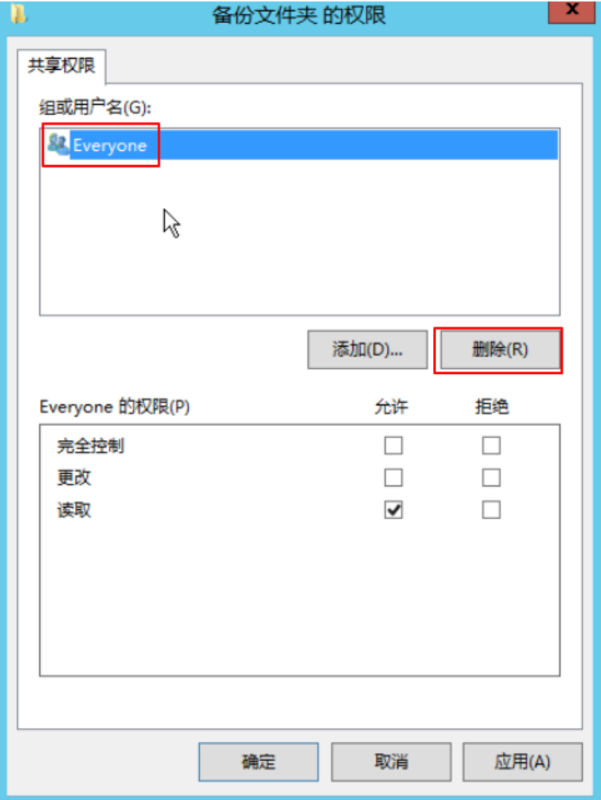
5. 回到桌面,点击左下角开始。
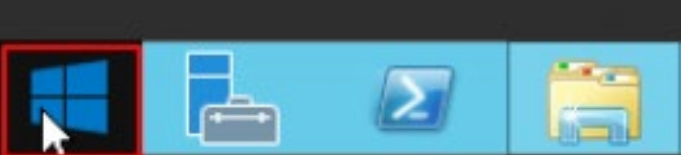
6. 在弹出的菜单右上角可以看到当前登录该虚拟机的用户名,此例中为administrator。
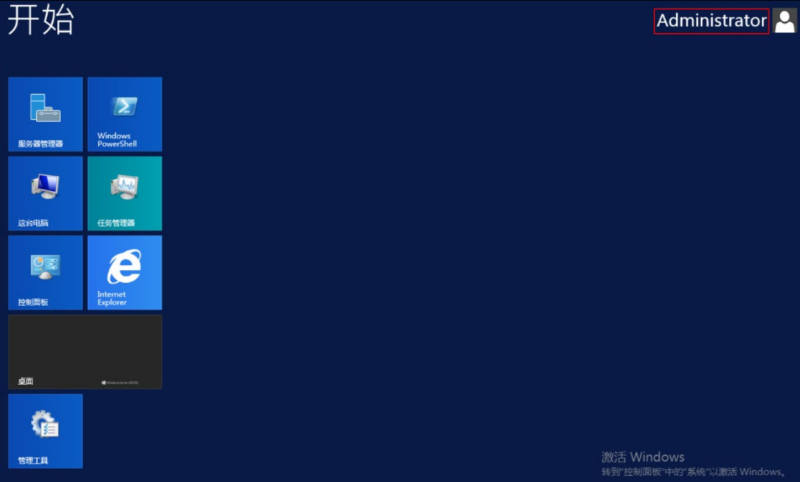
7. 记住用户名后,再次回到高级共享 > 权限选项卡下, 点击添加, 在查找框内输入 administrator, 点击确定。
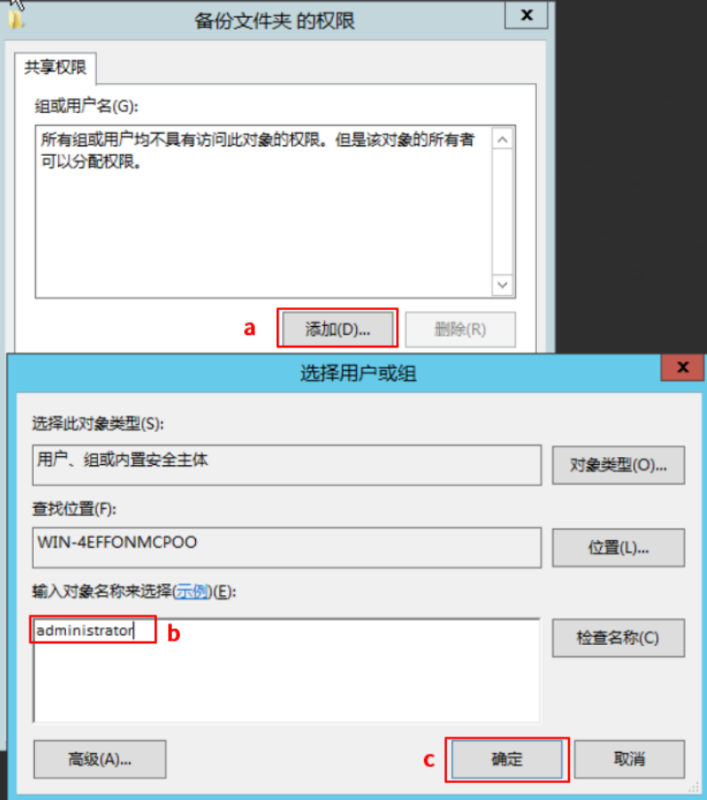
8. 在 Administrator 的权限下,为用户勾选完全控制,后点击确定,共享文件夹的权限设置已完成。
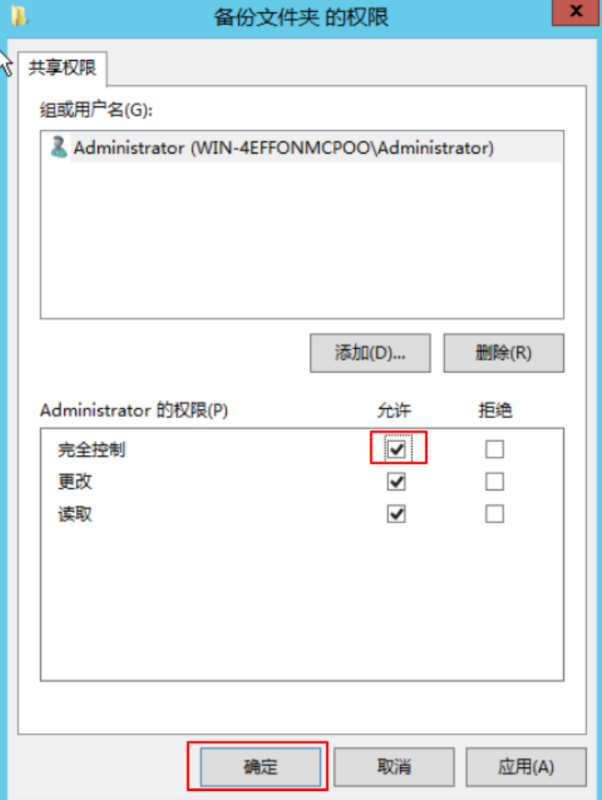
使用 ABB 备份文件服务器
使用 ABB 备份文件服务器,本节以备份文件服务器中的备份文件夹为例,进行文件级备份。
1. 启动ABB套件:单击文件服务器 → 添加服务器 → SMB服务器
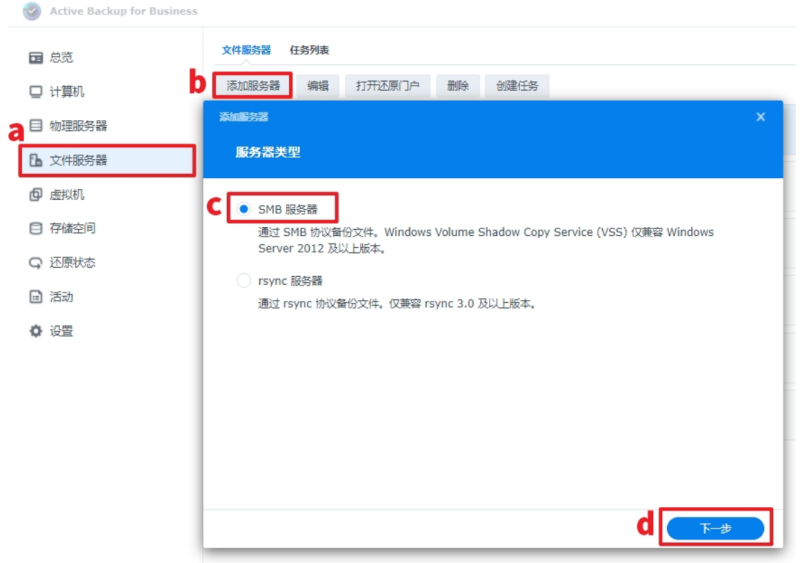
2. 输入服务器地址,帐户和密码,单击完成。
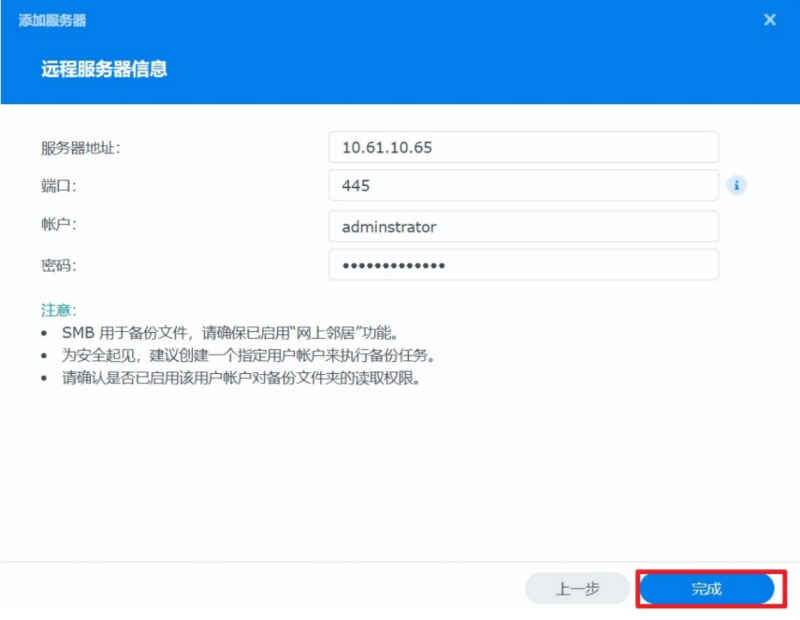
注意:默认情况下,SMB 使用端口为 139 或 445,您可以输入 0 进行端口连接测试。您也可以根据 SMB 服务器的设置填写可用端口号。
3. 单击是,文件服务器即与 NAS 连接完成。
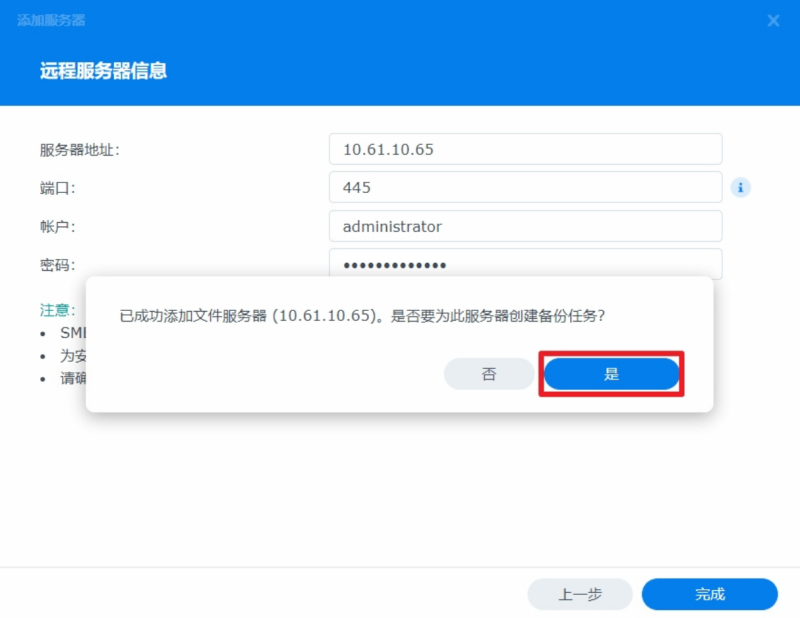
4. 选择备份模式:为了方便追溯历史版本,此例中我们选择多版本备份模式,单击下一步。
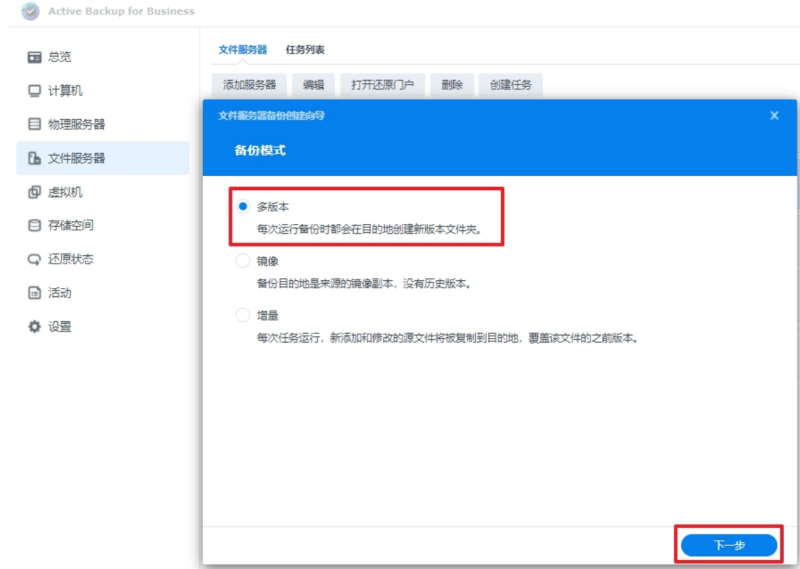
说明:
- 多版本备份:每次任务运行时,来源中更改的新版本将整体复制到目的地的新文件夹中。
- 镜像备份:每次任务运行时,来源文件夹中的所有更改将被复制到目的地,并覆盖已有的文件,让目的地文件夹成为来源的完整镜像副本。
- 增量备份:每次任务运行时,新添加和修改的来源文件将被复制到目的地,覆盖该文件的之前版本。

5. 选择备份源。勾选需要备份的桌面上的备份文件夹,单击下一步。
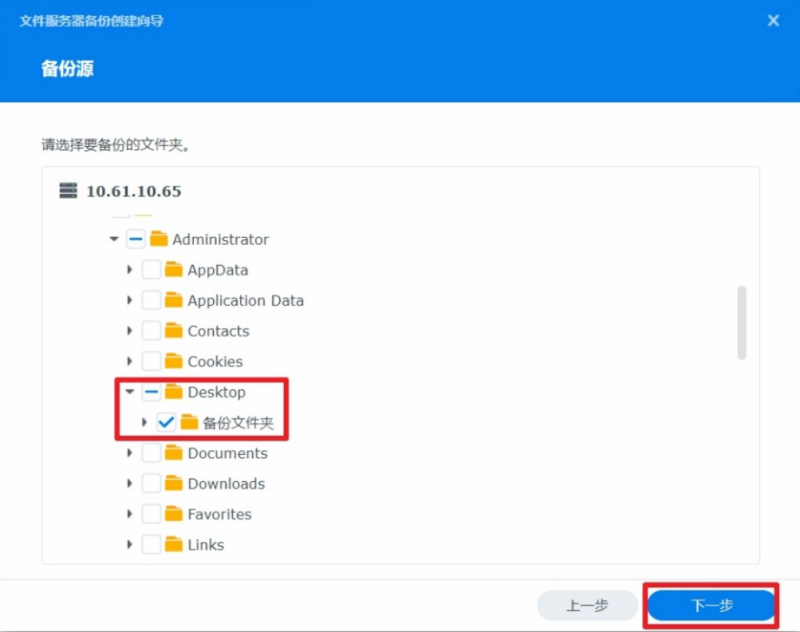
6. 任务设置:编辑任务名称和本地路径;
注意: 选择本地路径时,请选择未被其他文件服务器任务选择的文件目录,以避免路径冲突。
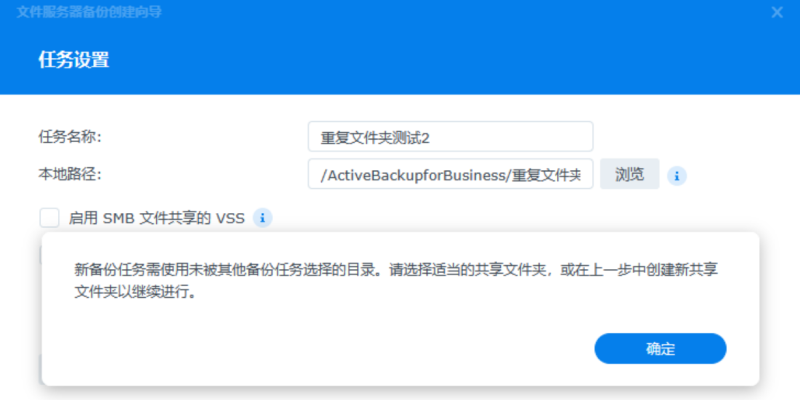
单击启用 SMB 文件共享的 VSS,根据需要设置启用计划;
注意:
- 只有 Windows Server 2012 R2 及以上版本支持安装文件服务器 VSS 代理服务。
- 若 VSS 服务未开启,正在使用的文件会跳过备份,备份任务显示部分完成。
单击高级设置→文件过滤器,根据需要勾选;单击确定;单击下一步
注意:
- 文件过滤器只过滤文件而不过滤文件夹。
- 通配符表示零或更多非空白字符。请参见以下示例(该策略为白名单):
a* 可代表任何以 a 开头的词,如 account,apple。
*e 可代表任何以 e 结尾的词,如 apple,table。
*12* 可代表任何含有 12 的词,如 2012,1220,341256。
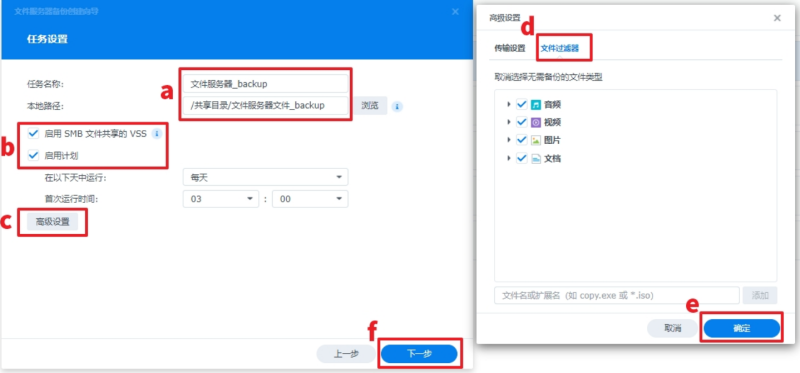
7. 选择保留策略。单击启用保留策略进行设置,您还可以单击高级保留策略下的设置规则进行设置,设置完成后,点击下一步
说明:
- 要保留的最新版本数:指想要保留的最新版本数量。
- 保留过去几天内的所有版本:保留在特定天数内备份的所有版本。
- 高级保留策略:单击设置规则以编辑保留规则,可以设置多个规则并根据需要自定义保留策略,以及指定保存所有备份版本的天数。版本可以保留更长时间,但同时可节省存储空间。
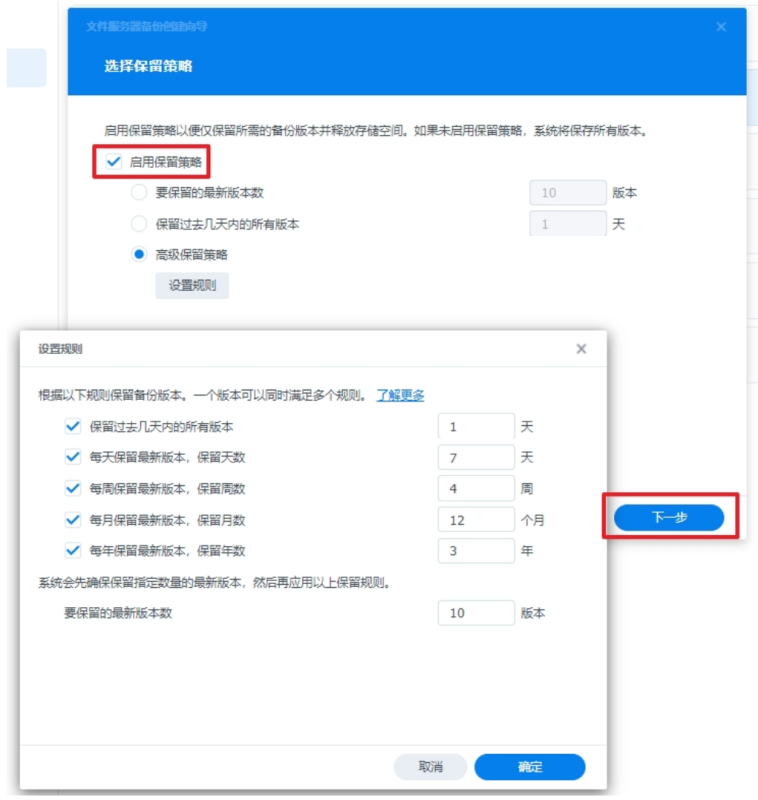
注意:
- 文件高级保留策略还允许您保留特定时间段内不同时间范围的最新版本。您可以选择每天、每周、每月和每年版本在系统中保留的时间长度。例如:将每周的最新版本保留7周, 表示系统会将每周的最后一个版本在备份之后保留7周。
- 在设置要保留的最新版本数时,如果版本数量少于指定数量,则保留策略将不会生效。
- 一个版本可以同时满足多个保留规则 ,例如:一个版本可以同时按每周保留规则和每天保留规则进行保留。
8. 检查创建的备份任务,单击完成→是,开始备份→ 备份完成后,该备份任务状态会显示成功。




